- Xu
- 1,071
 42920
42920
 35
35
VPSSIM là 1 script giúp tự cài và tối ưu các dịch vụ cần thiết cơ bản cho 1 VPS . Nó tạo sẵn 1 danh sách cho các bạn khi cần thêm, sửa, xóa 1 dịch vụ nào đó cho VPS các bạn chỉ cần chọn Yes hoặc No là xong mà không phải tự tìm hiểu, mày mò, nhớ các câu lệnh & gõ lệnh để cài hay xóa 1 dịch vụ nào cho VPS. Vì mặc định VPS chạy website PHP thường được cài trên hệ điều hành Linux nên bạn muốn làm bất cứ điều gì đều phải thao tác qua các dòng lệnh chứ không trong môi trường đồ họa như Windows.
Tiền thân của VPSSIM là HZserver do người Việt phát triển nên hỗ trợ tiếng việt và được cộng đồng webmaster Việt sử dụng đông đảo. Ngoài ra còn có script HocVPS cũng rất nhiều người sử dụng.
VPS được khuyến khích sử dụng hệ điều hành CentOS 6 hoặc 7 phiên bản 32, 64 bit. Ram từ 512 trở lên.
Các bạn nên chọn một trong những nhà cung cấp VPS tốt nhất hiện nay là Vultr hoặc DigitalOcean
Các tính năng VPSSIM
Hướng dẫn cài đặt VPSSIM
Bước 1: Dùng PuTTY để đăng nhập vào VPS
Sau khi đăng nhập, các bạn chạy lệnh sau để cài đặt VPSSIM. Copy sau đó nhấn chuột phải sẽ tự Paste.
Đợi chạy 1 lát..
Chọn 1 để sử dụng tiếng việt.
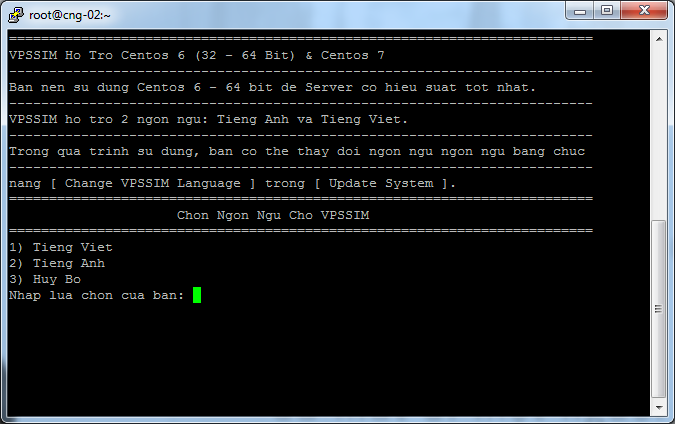
Chọn cổng để chạy & quản lý PHPMyadmin và các dịch vụ.
Cổng này bạn tự chọn 1 số và không được trùng với các cổng có sẵn sau: CentOS Common Ports
Lưu ý cổng này là bí mật bạn không nên cho ai biết.
Ở ví dụ dưới cổng này là 6789
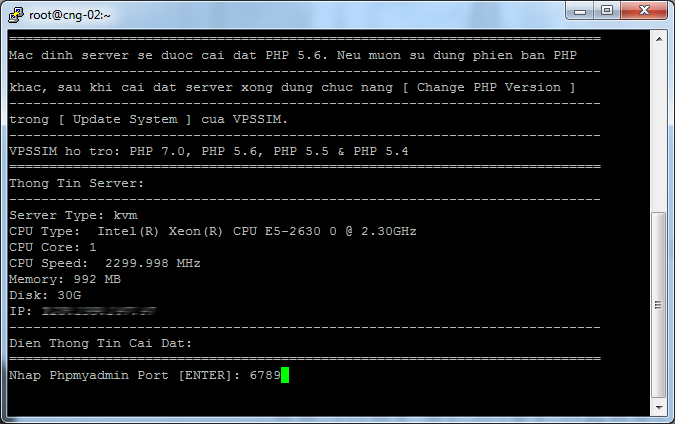
Tiếp theo là lựa chọn phiên bản MariaDB các bạn cứ chọn bản mới nhất - 1
Nhập mật khẩu Root MySQL, gồm 8 ký tự trở lên chỉ bao gồm chữ và số
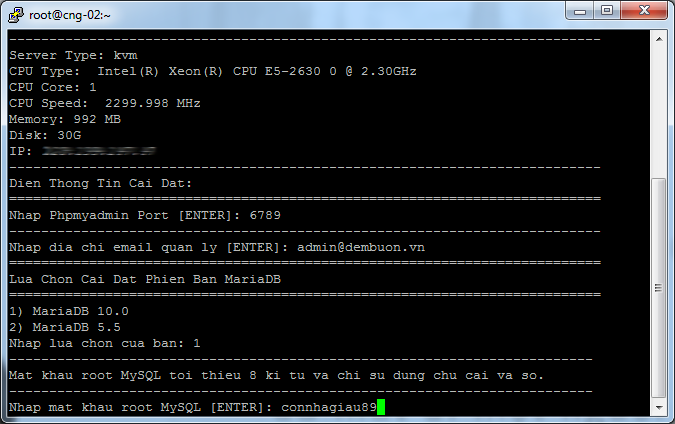
Link các tiện ích quản lý VPS của bạn được lưu trong tệp VPSSIM-Setup-info. Txt trong thư mục home.
Theo như lưu ý của nhà phát hành. Để có hiệu suất tốt nhất cho VPS các bạn hãy bật các plugin sau: Zend Opcache, Memcached, Google pagespeed.
Nếu VPS đang bật Opcache. Khi sửa file PHP, do các file PHP được cache vào Ram nên các bạn cần clear Opcache để thay đổi được cập nhật.
Quản lý VPS với VPSSIM
Để truy cập vào phần quản lý chính, bạn sử dụng lệnh: Vpssim
Các chức năng chính sẽ hiển thị như sau:
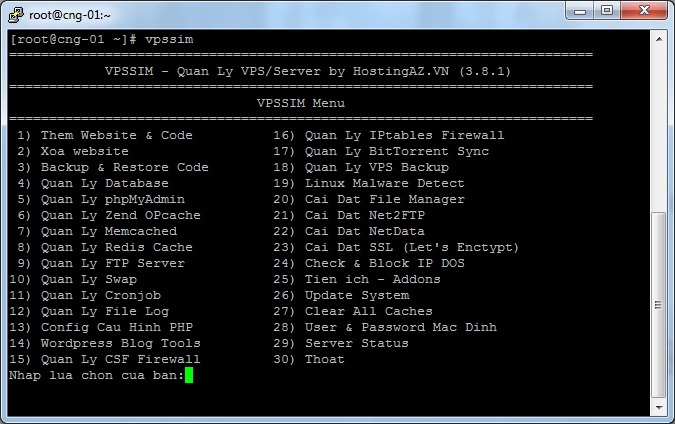
Port ở đây là địa chỉ cổng phpMyAdmin bạn đã chọn khi cài đặt, xem lại bài trên.
Truy cập phpMyAdmin: Link
Xem và quản lý Zend OPcache: Link
Quản lý Memcache: Link
Theo dõi tình trạng hệ thống VPS: Link
Update 2022:
VPSSIM đã dừng phát triển, hiện có 1 người khác đã build hệ thống khác dựa trên VPSSIM tên là DLEMP, các bạn có thể chuyển đổi từ VPSSIM qua DLEMP bằng câu lệnh sau:
Hoặc cài mới hoàn toàn DLEMP:
Update lên phiên bản Business miễn phí:
Khắc phục lỗi DLEMP not Install SSL for website
Tắt đám mây Cloud Flare nếu có.
Gõ lệnh:
Hoặc
Sau đó vào lại DLEMP > 24 và cài đặt như bình thường.
Tiền thân của VPSSIM là HZserver do người Việt phát triển nên hỗ trợ tiếng việt và được cộng đồng webmaster Việt sử dụng đông đảo. Ngoài ra còn có script HocVPS cũng rất nhiều người sử dụng.
VPS được khuyến khích sử dụng hệ điều hành CentOS 6 hoặc 7 phiên bản 32, 64 bit. Ram từ 512 trở lên.
Các bạn nên chọn một trong những nhà cung cấp VPS tốt nhất hiện nay là Vultr hoặc DigitalOcean
Các tính năng VPSSIM
- Nginx bản mới nhất
- PHP-fpm với FastCGI
- Lựa chọn được phiên bản PHP khi cài đặt 5.4, 5.5 hoặc 5.6
- Sử dụng MariaDB thay thế cho MySQL
- Cài đặt SSL dễ dàng
- Cài đặt sẵn phpMyAdmin
- Hỗ trợ sẵn Zend opcache, Memcached, Google Pagespeed
- Và còn rất nhiều chức năng khác tiện cho việc quản lý VPS
Hướng dẫn cài đặt VPSSIM
Bước 1: Dùng PuTTY để đăng nhập vào VPS
Sau khi đăng nhập, các bạn chạy lệnh sau để cài đặt VPSSIM. Copy sau đó nhấn chuột phải sẽ tự Paste.
Mã:
Bản Tiếng Việt:
yum -y install wget && wget https://hostingaz.vn/install && chmod +x install && ./install
hoặc
Bản Tiếng Anh:
yum -y install wget && wget https://vpssim.com/install && chmod +x install && ./installĐợi chạy 1 lát..
Chọn 1 để sử dụng tiếng việt.
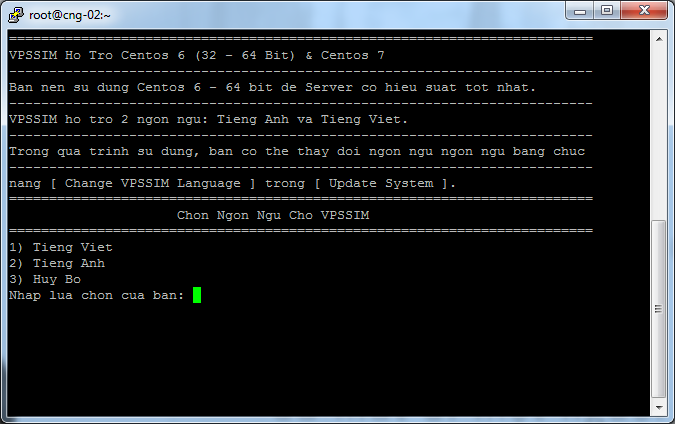
Chọn cổng để chạy & quản lý PHPMyadmin và các dịch vụ.
Cổng này bạn tự chọn 1 số và không được trùng với các cổng có sẵn sau: CentOS Common Ports
Lưu ý cổng này là bí mật bạn không nên cho ai biết.
Ở ví dụ dưới cổng này là 6789
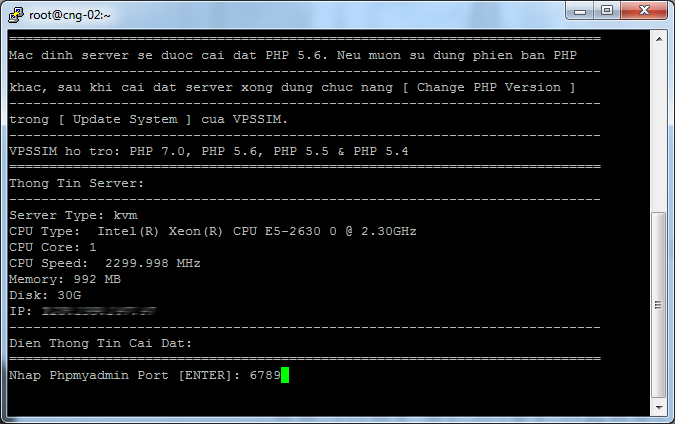
Tiếp theo là lựa chọn phiên bản MariaDB các bạn cứ chọn bản mới nhất - 1
Nhập mật khẩu Root MySQL, gồm 8 ký tự trở lên chỉ bao gồm chữ và số
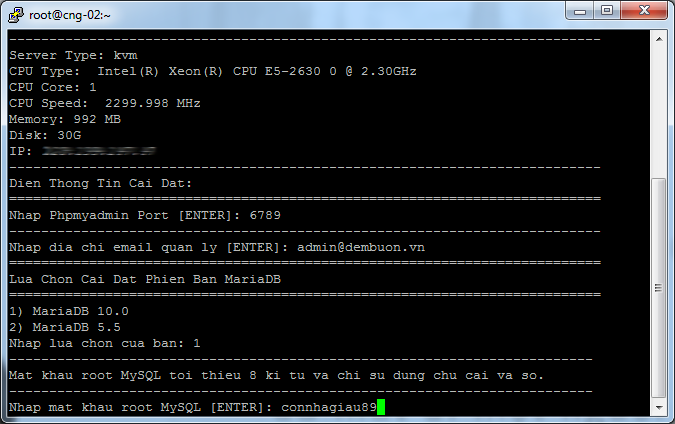
Link các tiện ích quản lý VPS của bạn được lưu trong tệp VPSSIM-Setup-info. Txt trong thư mục home.
Theo như lưu ý của nhà phát hành. Để có hiệu suất tốt nhất cho VPS các bạn hãy bật các plugin sau: Zend Opcache, Memcached, Google pagespeed.
Nếu VPS đang bật Opcache. Khi sửa file PHP, do các file PHP được cache vào Ram nên các bạn cần clear Opcache để thay đổi được cập nhật.
Quản lý VPS với VPSSIM
Để truy cập vào phần quản lý chính, bạn sử dụng lệnh: Vpssim
Các chức năng chính sẽ hiển thị như sau:
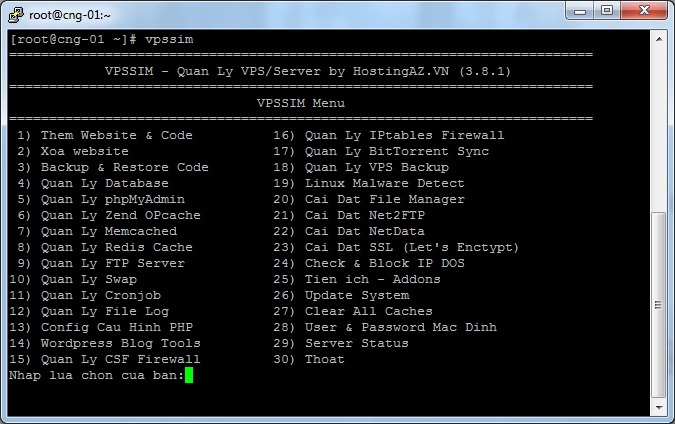
Các công cụ quản lý VPS:
Port ở đây là địa chỉ cổng phpMyAdmin bạn đã chọn khi cài đặt, xem lại bài trên.
Truy cập phpMyAdmin: Link
Xem và quản lý Zend OPcache: Link
Quản lý Memcache: Link
Theo dõi tình trạng hệ thống VPS: Link
Update 2022:
VPSSIM đã dừng phát triển, hiện có 1 người khác đã build hệ thống khác dựa trên VPSSIM tên là DLEMP, các bạn có thể chuyển đổi từ VPSSIM qua DLEMP bằng câu lệnh sau:
Mã:
curl -L https://script.dlemp.net/vpssim-to-dlemp -o dlemp && bash dlempHoặc cài mới hoàn toàn DLEMP:
Mã:
curl -L https://script.dlemp.net -o dlemp && bash dlempUpdate lên phiên bản Business miễn phí:
Mã:
DLEMP----FreeLicense----BusinessFix lỗi không cài được SSL trên DLEMP
Khắc phục lỗi DLEMP not Install SSL for website
Tắt đám mây Cloud Flare nếu có.
Gõ lệnh:
Mã:
acme.sh --set-default-ca --server letsencryptHoặc
Mã:
/root/.acme.sh/acme.sh --set-default-ca --server letsencryptSau đó vào lại DLEMP > 24 và cài đặt như bình thường.
Last edited by a moderator:






